Av Adela D. Louie, Senast uppdaterad: April 16, 2024
Har du någonsin undrat hur man etsar de oförglömliga ögonblicken i en Facebook Live-session? Upptäck konsten att föreviga dina liveströmmar utan ansträngning! Den här artikeln är din bästa följeslagare och låser upp hemligheterna hur man spelar in Facebook Live sessioner med finess. Oavsett om det är för affärer, personligt varumärke eller rent nöje, vi har dig täckt. När du väl fått kläm på det, inspelning av video är en piece of cake.
Dyk ner i experttips, verktyg och steg-för-steg-instruktioner för att bevara ditt liveinnehåll sömlöst. Följ med oss för att bemästra hur du spelar in Facebook Live - din inkörsport till att bevara och dela dina älskade ögonblick!
Del 1. Hur man spelar in Facebook Live på iOS/AndroidDel 2. Toppverktyg för att skärminspelning av Facebook Live-sessioner på PC (Windows & Mac)Del 3. Ett annat sätt att spela in Facebook Live på MacOS/WindowsSlutsats
Del 1. Hur man spelar in Facebook Live på iOS/Android
Spela in Facebook Live på iOS-enheter
Här är stegen för att spela in en Facebook Live-video med en iOS-enhet:
- Få åtkomst till Facebook Live: Öppna Facebook app på din iOS-enhet och logga in på ditt konto.
- Initiera en livevideo: Tryck på "Skapa ett inlägg" avsnitt. Du hittar detta överst i ditt nyhetsflöde eller din profil. Det ser vanligtvis ut som en ruta med "Vad tänker du på?" skrivet inuti.
- Välja "Live": Bland alternativen som visas (som Foto/Video, Incheckning, etc.), leta upp och tryck på "live" som representeras av en ikon för en videokamera.
- Bevilja behörigheter: Om du uppmanas, tillåt Facebook att komma åt din kamera och mikrofon. Se till att dessa behörigheter beviljas för att livevideon ska fungera korrekt.
- Konfigurera din livevideo: Innan du går live kan du:
- Skriv en fängslande beskrivning av din livevideo i "Säg något om den här livevideon..." sektion.
- Välj sekretessinställningarna för din video (Public, Friends, Only Me, etc.) med hjälp av rullgardinsmenyn.
- Tagga vänner, lägg till plats eller lägg till ikoner för känslor/aktivitet genom att trycka på ikonerna.
- Se till att kameran är vänd åt rätt håll och att ljudet är tydligt.
- Starta livesändningen: När alla inställningar har justerats, tryck på "Starta Live Video"-knappen. Du kommer att se en nedräkning som indikerar att du sänder live.
- Sänd ditt innehåll: Dela ditt innehåll, prata med din publik och interagera med tittarna i realtid. Engagera dig i kommentarer och reaktioner när de visas på skärmen.
- Avsluta livevideon: När du är redo att avsluta sändningen, tryck på "Finish"-knappen. Bekräfta åtgärden genom att trycka på "Slutför" igen i popup-fönstret som visas.
- Spara din livevideo: Efter att ha avslutat livesessionen ger Facebook dig vanligtvis alternativet att spara videon till din kamerarulle. Om du vill behålla videon, välj "Spara video" eller "Spara till kamerarulle".
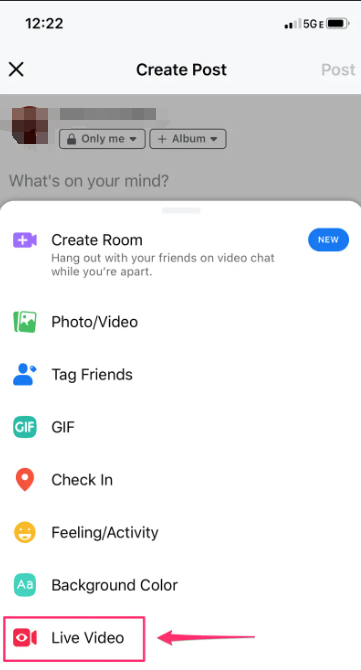
Kom ihåg att stegen kan variera något beroende på uppdateringar eller ändringar i Facebook-appens gränssnitt. Se alltid till att din enhet har en stabil internetanslutning innan du initierar en facebook Live session.
Spela in Facebook Live på Android-enheter
Här är stegen för att spela in en Facebook Live-video med en Android-enhet:
- Öppna Facebook-appen: Starta Facebook-appen på din Android-enhet och logga in på ditt konto om du inte redan har gjort det.
- Öppna Live-alternativet: Tryck på "Vad tänker du på?" avsnittet högst upp i ditt nyhetsflöde eller din profil. Du kommer att se olika alternativ som foto/video, incheckning, etc.
- Välj "Live": Bläddra igenom alternativen tills du hittar och trycker på "live", representerad av en videokameraikon. Detta öppnar livevideogränssnittet.
- Bevilja behörigheter: Om du uppmanas, tillåt Facebook att komma åt din kamera och mikrofon. Dessa behörigheter är nödvändiga för att livevideon ska fungera korrekt.
- Konfigurera din livevideo: Innan du går live kan du:
- Skriv en beskrivning för din livevideo i avsnittet "Säg något om den här livevideon...".
- Välj integritetsinställningarna (Public, Friends, Only Me, etc.) med hjälp av rullgardinsmenyn.
- Tagga vänner, lägg till plats eller lägg till ikoner för känslor/aktivitet genom att trycka på ikonerna.
- Se till att kameran är rätt placerad och att ljudet är klart.
- Starta livesändningen: När du har ställt in, tryck på "Gå Live"-knappen. Du kanske ser en nedräkning som indikerar att du är på väg att gå live.
- Sänd ditt innehåll: Engagera dig med din publik, dela ditt innehåll och interagera med tittarna i realtid. Svara på kommentarer och reaktioner när de dyker upp under livesessionen.
- Avsluta livevideon: När du är redo att avsluta sändningen, tryck på "Finish"-knappen. Bekräfta åtgärden genom att trycka på "Slutför" igen i popup-fönstret som visas.
- Spara din livevideo: Efter att ha avslutat livesessionen ger Facebook dig vanligtvis alternativet att spara videon på din enhet. Om du vill behålla videon väljer du "Spara video" eller "Spara i galleri".
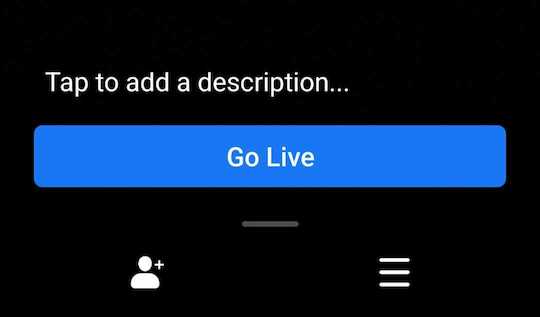
Tänk på att stegen kan skilja sig något beroende på uppdateringar eller variationer i Facebook-appens gränssnitt. Det är viktigt att ha en stabil internetanslutning för att säkerställa en smidig Facebook Live-session på din Android-enhet.
Del 2. Toppverktyg för att skärminspelning av Facebook Live-sessioner på PC (Windows & Mac)
FoneDog skärminspelare är en kraftfull och användarvänlig programvara designad för att fånga och spela in livesessioner, inklusive Facebook Live-strömmar, på din dator. Den erbjuder en omfattande uppsättning funktioner för att fånga högkvalitativt videoinnehåll från din skärm utan ansträngning.
Med sitt intuitiva gränssnitt och robusta funktioner framstår FoneDog Screen Recorder som ett toppverktyg för att spela in livesessioner, vilket gör det möjligt för användare att enkelt bevara och dela värdefullt innehåll. Du kan också använda den till spela in liveströmmar på en dator lätt. Här är stegen för att använda FoneDog Screen Recorder för att spela in livesessioner:
 Gratis nedladdning
För Windows
Gratis nedladdning
För Windows
 Gratis nedladdning
För vanliga Mac-datorer
Gratis nedladdning
För vanliga Mac-datorer
 Gratis nedladdning
För M1, M2, M3
Gratis nedladdning
För M1, M2, M3
- Ladda ner programvaran som passar ditt operativsystem (Windows eller Mac). Följ installationsinstruktionerna för att installera programvaran på din dator.
- Öppna programmet efter installationen. I gränssnittet väljer du inspelningsläge baserat på dina preferenser:
- "Fullskärm": Spela in hela skärmen.
- "Anpassat område": Välj ett specifikt område eller fönster att spela in.
- "Webkamera": Inkludera ditt webbkameraflöde i inspelningen (valfritt).
- Klicka på inställningsikonen för att anpassa olika inspelningsinställningar, såsom videoformat, kvalitet, ljudkällor, snabbtangenter, etc.
- Om du vill spela in ljud tillsammans med videon, välj ljudingångskälla (systemljud eller mikrofon) i inställningarna.
- När du har ställt in inställningarna klickar du på "Starta inspelning"-knappen för att börja spela in livesessionen.
- Öppna din webbläsare och navigera till plattformen där livesessionen äger rum (t.ex. Facebook). Starta eller gå med i den livesession du vill spela in.
- När livesessionen är på, kommer FoneDog Screen Recorder att fånga allt som händer på din skärm. När livesessionen slutar eller när du har fångat önskat innehåll, klicka på "Sluta"-knappen för att avsluta inspelningen.
- Efter att ha stoppat inspelningen kommer den att visa en förhandsvisning av den inspelade videon. Granska inspelningen och spara den på önskad plats på din dator.

FoneDog Screen Recorder erbjuder ett sömlöst och effektivt sätt att fånga livesessioner med precision och tydlighet, vilket gör det till ett idealiskt val för användare som vill arkivera och dela värdefullt innehåll från olika plattformar. Prova det nu!
Del 3. Ett annat sätt att spela in Facebook Live på MacOS/Windows
För att spela in en Facebook Live-video på MacOS eller Windows måste du använda programvara från tredje part för att fånga din skärm. En populär och allmänt använd programvara för detta ändamål är OBS Studio (Open Broadcaster Software). Här är stegen för att spela in en Facebook Live-video med OBS Studio:
- Besök OBS Studios webbplats och ladda ner verktyget. Följ installationsinstruktionerna för att installera OBS Studio på din dator.
- Öppna OBS Studio på din dator. Klicka på "+"-ikonen under "Källor" box i OBS Studio.
- Välj "Display Capture" för att fånga hela skärmen eller "Window Capture" för att välja ett specifikt fönster (t.ex. din webbläsare med Facebook öppen). Följ anvisningarna för att välja den skärm eller det fönster du vill fånga.
- Konfigurera inställningar som upplösning, bildfrekvens och ljudkällor genom att klicka på "Inställningar" i det nedre högra hörnet av OBS Studio.
- Under "Output" väljer du önskat inspelningsformat (t.ex. MP4) och ställer in sökvägen för den inspelade videon.
- När du har ställt in dina källor och justerat inställningar, klicka på "Starta inspelning"-knappen i OBS Studio för att börja fånga din skärm.
- Öppna din webbläsare och gå till Facebook. Navigera till din profil, sida eller grupp där du vill gå live.
- Klicka på knappen "Live" eller alternativet "Live Video" för att börja ställa in din livevideo. Om du strömmar till en Facebook-sida eller -grupp kan du behöva kopiera strömningsnyckeln från Facebook Live-inställningarna.
- I OBS Studio, klicka på "Inställningar", gå till "Stream", välj "Facebook Live" som tjänst och klistra in streamnyckeln.
- Efter att ha ställt in strömningsnyckeln (om det behövs), återgå till Facebook och slutför installationen för din livevideo. När du är klar klickar du på "Go Live" eller "Start Live Video" på Facebook.
- När du är klar, gå tillbaka till OBS Studio och klicka på "Stoppa inspelning"-knappen för att avsluta skärmdumpen.
- Leta upp den inspelade videofilen i katalogen du angav tidigare i OBS Studio och dela den efter önskemål.
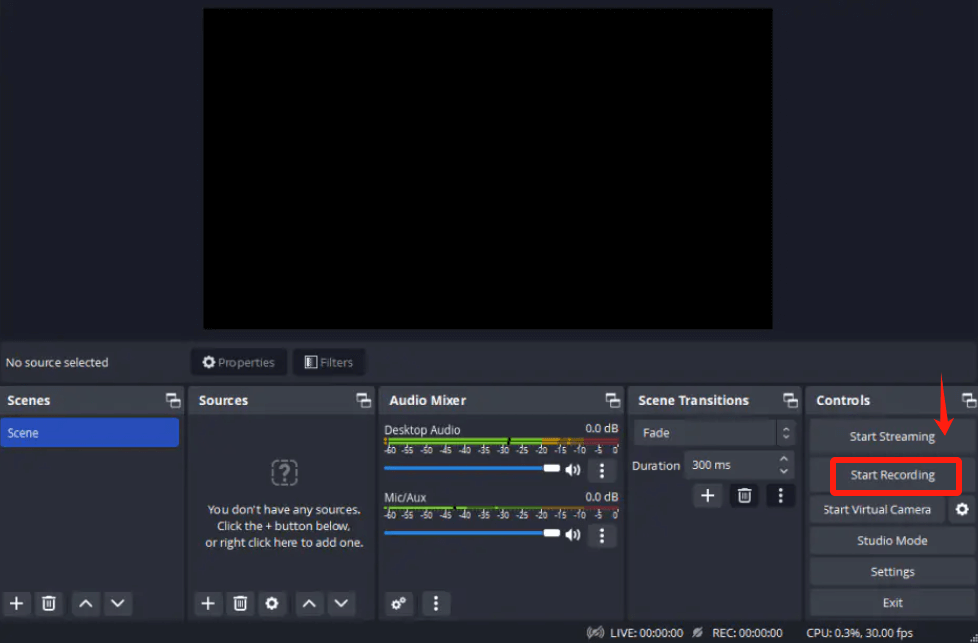
Kom ihåg att OBS Studio erbjuder omfattande anpassningsalternativ, så du kan behöva justera inställningarna enligt dina preferenser och systemkapacitet.
Folk läser ocksåHur man spelar in medan du spelar musik på iOS/Android/PC/Mac10 enkla metoder: Hur man spelar in TV-program 2024
Slutsats
Sammanfattningsvis har arkivering av liveinnehåll ett enormt värde genom att bevara tillfälliga ögonblick, kunskap och interaktioner. Att fånga livesessioner, som Facebook Live, säkerställer ett varaktigt rekord, främjar lärande, delning och återbesök effektfulla upplevelser. Betydelsen ligger i att skapa varaktiga berättelser, öka engagemanget och upprätthålla meningsfulla kontakter genom arkiverat liveinnehåll. Glad läsning!


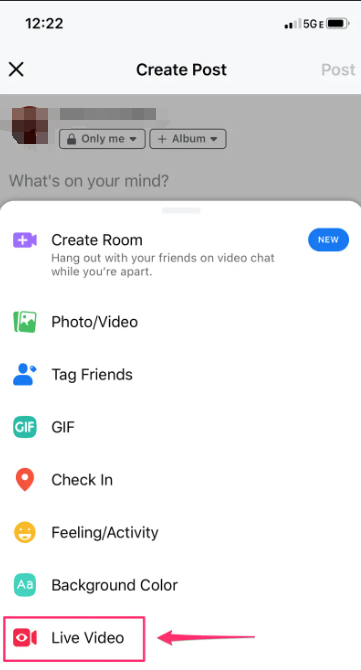
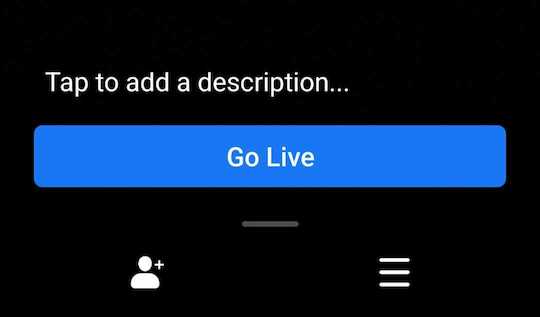
Gratis nedladdning
För Windows
Gratis nedladdning
För vanliga Mac-datorer
Gratis nedladdning
För M1, M2, M3

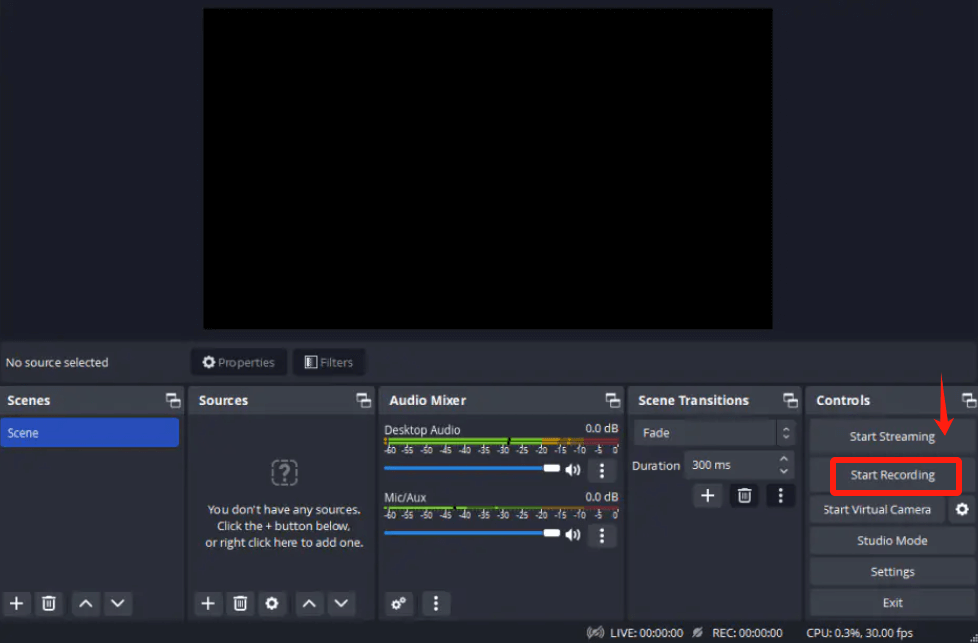
/
/